win如何在10系统上安装虚拟网卡? 虚拟网卡,也称为虚拟网络适配器,是指使用软件模拟网络环境和网络适配器。在本文中,我们将以win 10系统为例,并将展示如何安装虚拟网卡。让我们看看。
win如何在10系统上安装虚拟网卡?
1。首先,按键盘上的Win + X键组合,或在任务栏左下角的Windows启动徽标上单击右键。

2。在打开的右键单击菜单项中,选择设备管理器。

3。在“设备管理器”窗口中,选择第一行。例如,我在此处选择了[Desktop-jstr741]。

4。然后单击顶部的操作,然后在打开的下拉项中选择“添加旧硬件”。

5。添加一个硬件窗口,然后单击下一步。

6。此向导将帮助您安装其他硬件。您希望向导做什么? 选择从列表(高级)(M)手动选择的硬件安装,然后单击“下一步”。

7。从下面的列表中,选择要安装的硬件类型:在常规硬件类型下,选择网络适配器,然后单击下一步。

8。选择要为此硬件安装的设备驱动程序。制造商选择Microsoft,模型选择Microsoft KM-Test环回适配器,并且模型选择了下一步。

9.向导准备安装硬件,然后单击下一步。

10。硬件向导完成,最后单击完成。

 小白号
小白号
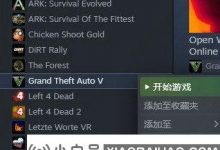

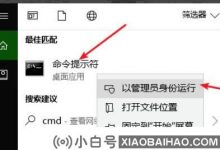
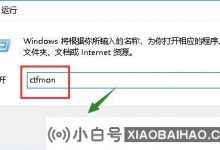

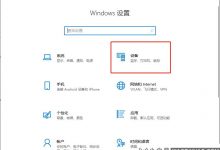
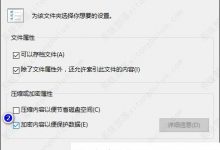




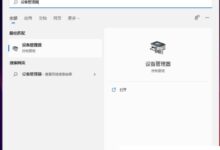



评论前必须登录!
注册